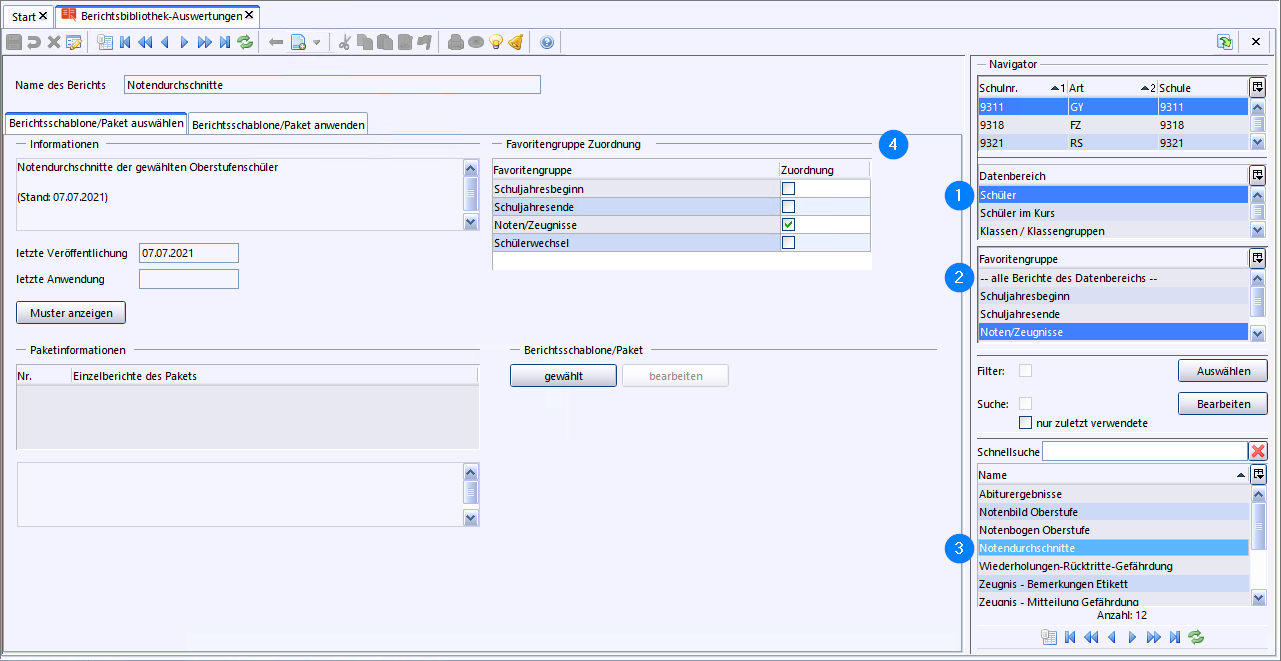Action disabled: media
Sidebar
Webseiten-Werkzeuge
Druck/Export
Verwaltung von Berichten in Favoritengruppen
In der Berichtsbibliothek-Verwaltung und der Berichtsbibliothek-Auswertung können die Berichte so genannten Favoritengruppen zugeordnet werden und damit die Berichte anhand der Favoritengruppen gefiltert werden.
Erstellung und Verwaltung der Favoritengruppen
Die Favoritengruppen können unter Datei / Verwaltung / Wertelisten pflegen über die gleichnamige Werteliste durch den ASV-Administrator erstellt und verwaltet werden. D.h. dafür ist die Anmeldung als ASV-Admin erforderlich.
- Zunächst muss die entsprechende Werteliste markiert werden.
- Über das Icon
 wird ein Datensatz hinzugefügt.
wird ein Datensatz hinzugefügt. - Erfassen Sie die Informationen zur Favoritengruppe. In der Berichtsbibliothek ist die Kurzform sichtbar.
- Über das Icon
 wird der Datensatz gespeichert.
wird der Datensatz gespeichert. - Die verfügbaren Favoritengruppen werden aufgelistet.
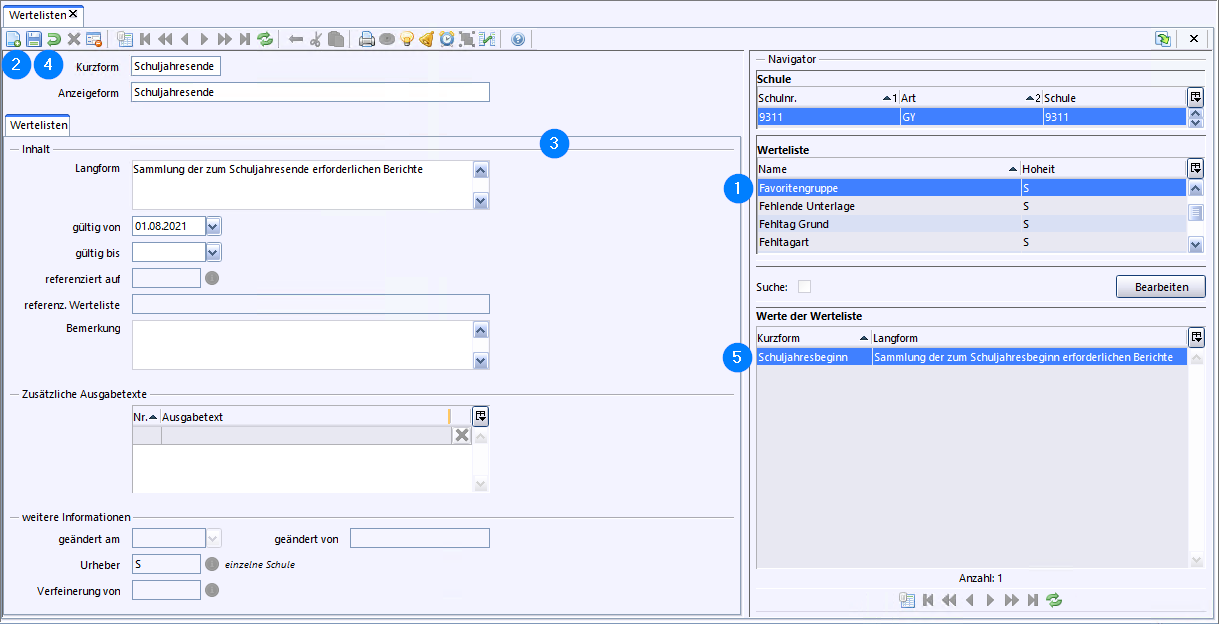
Verwendung der Favoritengruppen in der Berichtsbibliothek
In der Berichtsbibliothek können die einzelnen Berichte durch Setzen der entsprechenden Häkchen den Favoritengruppen zugeordnet werden. Ein Bericht kann dabei zu mehreren Favoritengruppen gehören.
- Geben Sie zunächst den Datenbereich an.
Mit gedrückter STRG-Taste können auch mehrere Datenbereiche ausgewählt werden, um Berichte einer Favoritengruppe aus verschiedenen Datenbereichen zu erhalten. - Die Berichte des gewählten Datenbereichs können nun auf eine oder mehrere Favoritengruppen eingeschränkt werden.
Ist alle Berichte des Datenbereichs gewählt, sind weiterhin sämtliche Berichte des gewählten Datenbereichs verfügbar.
Es können auch mehrere Favoritengruppen markiert und somit die Berichte ausgegeben werden, die mindestens einer dieser Favoritengruppe zugeordnet sind. - Wählen Sie den gewünschten Bericht aus.
- Unter Favoritengruppe Zuordnung können Sie die Zugehörigkeit des Berichts zu den möglichen Favoritengruppen einsehen und verwalten.